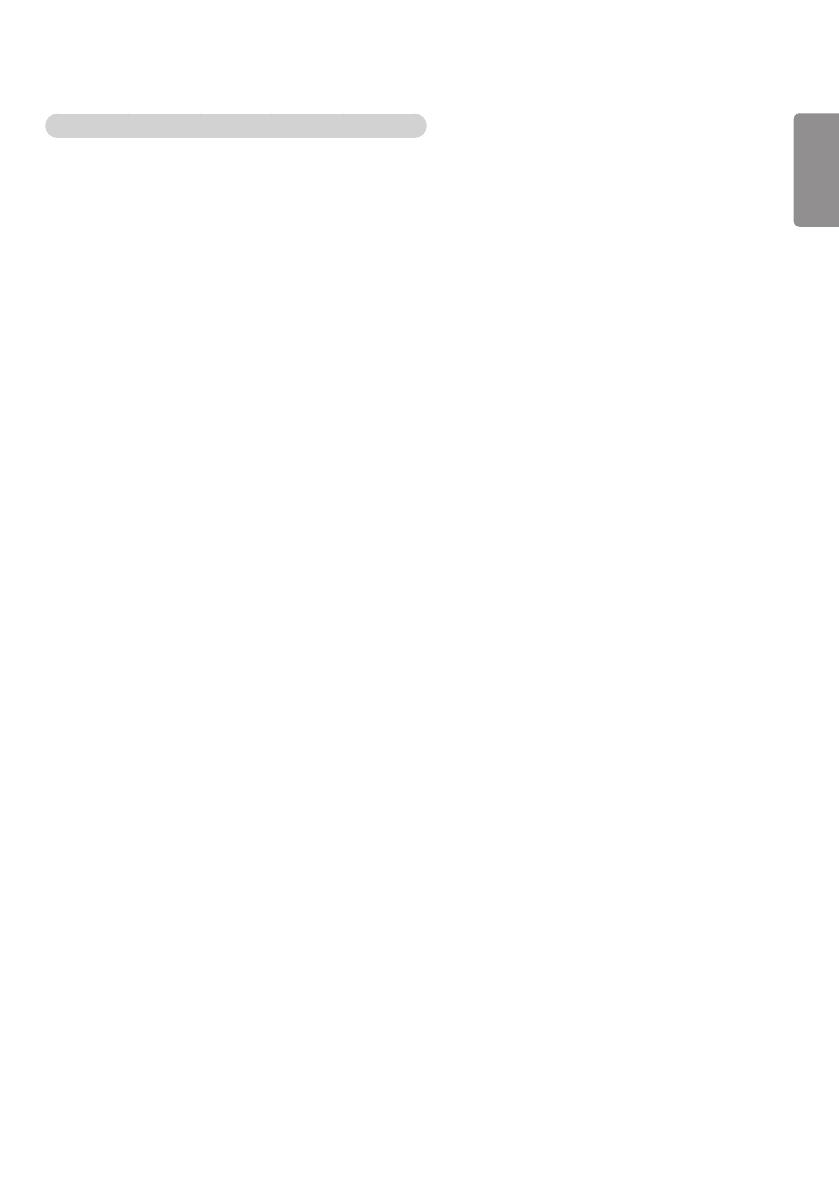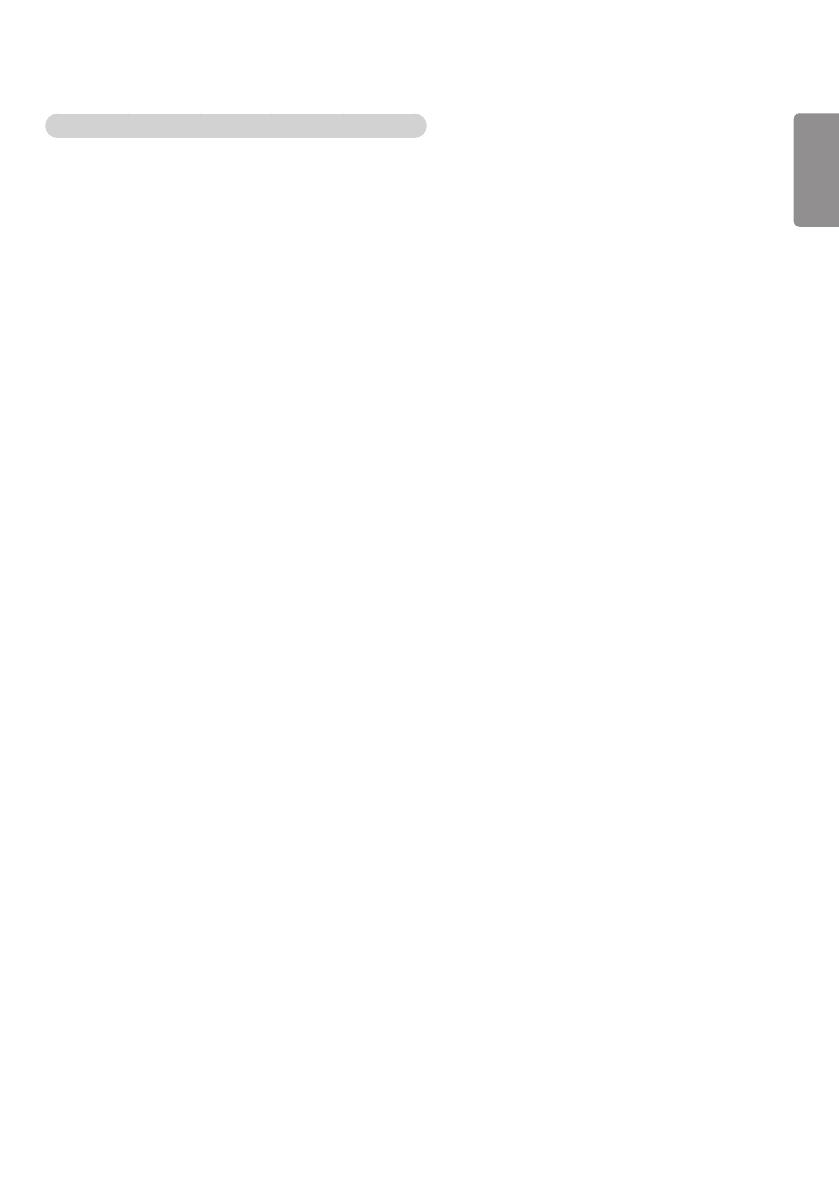
15
DEUTSCH
Tipps zur Verwendung von USB/SD-Speichergeräten
• Es werden nur USB-Speichergeräte erkannt.
• USB-Geräte, die über einen USB-Hub verbunden sind, funktionieren nicht ordnungsgemäß.
• Ein USB-Speichergerät mit automatischem Erkennungsprogramm wird möglicherweise nicht erkannt.
• USB-Speichergeräte, die einen eigenen Treiber verwenden, werden möglicherweise nicht erkannt.
• Die Dauer, bis ein USB-Speichergerät erkannt wird, hängt vom jeweiligen Gerät ab.
• Schalten Sie das Display nicht ab bzw. ziehen Sie das USB-Speichergerät nicht aus der Buchse, wenn das
angeschlossene Gerät in Betrieb ist. Wenn das USB-Speichergerät plötzlich abgetrennt wird, können die
gespeicherten Daten oder das USB-Speichergerät beschädigt werden.
• Schließen Sie kein USB-Speichergerät an, das nicht für die Verwendung mit einem PC modifiziert wurde.
Das Gerät kann Fehlfunktionen des Monitors verursachen oder die Wiedergabe von Daten verhindern.
Verwenden Sie nur USB-Speichergeräte, auf denen gängige Musik-, Bild- oder Videodateien enthalten sind.
• Falls ein USB-Speichergerät mit einem nicht von Windows unterstützten Dienstprogramm formatiert wurde,
wird es möglicherweise nicht erkannt.
• Ein USB-Speichergerät, das eine externe Stromversorgung benötigt (mehr als 0,5 A), muss selbst an die
Stromversorgung angeschlossen werden. Andernfalls wird das Gerät möglicherweise nicht erkannt.
• Verbinden Sie ein USB-Speichergerät mit dem vom Gerätehersteller gelieferten Kabel.
• Einige USB-Speichergeräte werden möglicherweise nicht unterstützt oder funktionieren nicht störungsfrei.
• Die Dateizuordnung des USB-Speichergeräts erfolgt ähnlich wie bei WindowsXP, und der Dateiname kann
bis zu 100 Zeichen des lateinischen Alphabets beinhalten.
• Sichern Sie wichtige Dateien regelmäßig, da Daten auf einem USB-Speichergerät auch beschädigt werden
können. LG übernimmt keine Verantwortung für entstehende Datenverluste.
• Wenn eine USB-Festplatte ohne externe Stromversorgung verbunden wird, wird das USB-Gerät
möglicherweise nicht erkannt. Um sicherzustellen, dass das Gerät erkannt wird, schließen Sie es an die
externe Stromversorgung an.
- Verwenden Sie ein entsprechendes Netzteil für die externe Stromversorgung. Für eine externe
Stromversorgung wird kein USB-Kabel mitgeliefert.
• Falls Ihr USB-Speichergerät mehrere Partitionen hat oder Sie einen USB-Mehrfachkartenleser verwenden,
können Sie bis zu vier Partitionen oder USB-Speichergeräte verwenden.
• Wenn ein USB-Speichergerät an einen USB-Mehrfachkartenleser angeschlossen ist, wird möglicherweise die
Datenträgerbezeichnung nicht erkannt.
• Falls das USB-Speichergerät nicht ordnungsgemäß funktioniert, trennen Sie das Gerät, und schließen Sie es
erneut an.
• Die Erkennungsgeschwindigkeit unterscheidet sich von Gerät zu Gerät.
• Falls das USB-Speichergerät im Standby-Modus angeschlossen wurde, wird die entsprechende Festplatte
automatisch geladen, wenn das Display eingeschaltet wird.
• Die empfohlene Speicherkapazität beträgt max. 1TB für eine externe USB-Festplatte und max. 32GB für
einen USB-Speicherstick.
• Eine höhere Kapazität als die empfohlene kann das Funktionieren des jeweiligen Geräts beeinträchtigen.
• Wenn eine externe USB-Festplatte mit aktivierter Stromsparfunktion nicht funktioniert, schalten Sie die
Festplatte aus und wieder ein.
• USB-Speichergeräte mit älteren Versionen als USB2.0 werden ebenfalls unterstützt, funktionieren bei Videos
aber möglicherweise nicht ordnungsgemäß.
• In einem Ordner können maximal 999Dateien oder Unterordner gespeichert werden.
• Der SDHC-Typ für SD-Karten wird unterstützt. Zur Verwendung einer SDXC-Speicherkarte formatieren Sie sie
zunächst für das NTFS-Dateisystem.
• Das exFAT-Dateisystem wird für SD-Karten und USB-Speichergeräte nicht unterstützt.
• Bestimmte Modelle unterstützen keine SD-Karten.